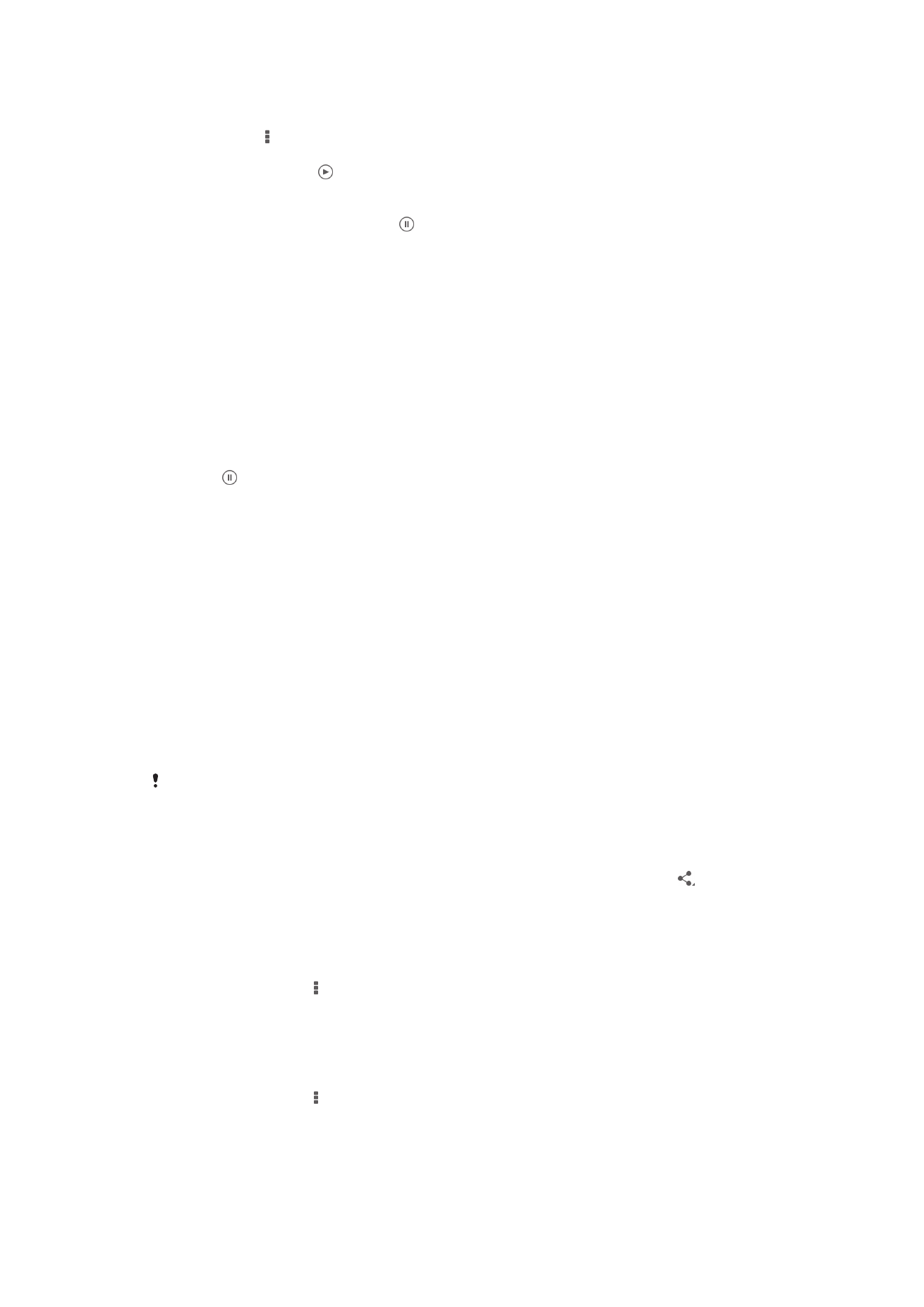
Foto's en video's delen en beheren
U kunt foto's en video's delen die u op uw apparaat hebt opgeslagen. U kunt ze
tevens op verschillende manieren beheren. U kunt bijvoorbeeld werken met foto's in
batches, foto's verwijderen en ze koppelen aan contacten.
U kunt auteursrechtelijk beschermde items mogelijk niet kopiëren, verzenden of overbrengen.
Sommige items verzenden mogelijk niet, indien het bestandsformaat te groot is.
Een foto of video delen
1
Zoek en tik in Album op de foto of video die u wilt delen.
2
Tik op het scherm om de werkbalken weer te geven en tik vervolgens op .
3
Tikt op de applicatie die u wilt gebruiken om de foto te delen en volg de stappen
om de foto te verzenden.
Een foto als contactafbeelding gebruiken
1
Als u een foto bekijkt, tikt u op het scherm om de werkbalken weer te geven en
tikt u vervolgens op > Gebruiken als > Contactafbeelding.
2
Indien u hierom wordt gevraagd, selecteert u Contacten > Een keer en
selecteert u vervolgens een contact.
Een foto gebruiken als achtergrond
1
Als u een foto bekijkt, tikt u op het scherm om de werkbalken weer te geven en
tikt u vervolgens op > Gebruiken als > Achtergrond.
2
Volg de instructies op het scherm.
76
Dit is een internetversie van deze publicatie. © Uitsluitend voor privégebruik afdrukken.
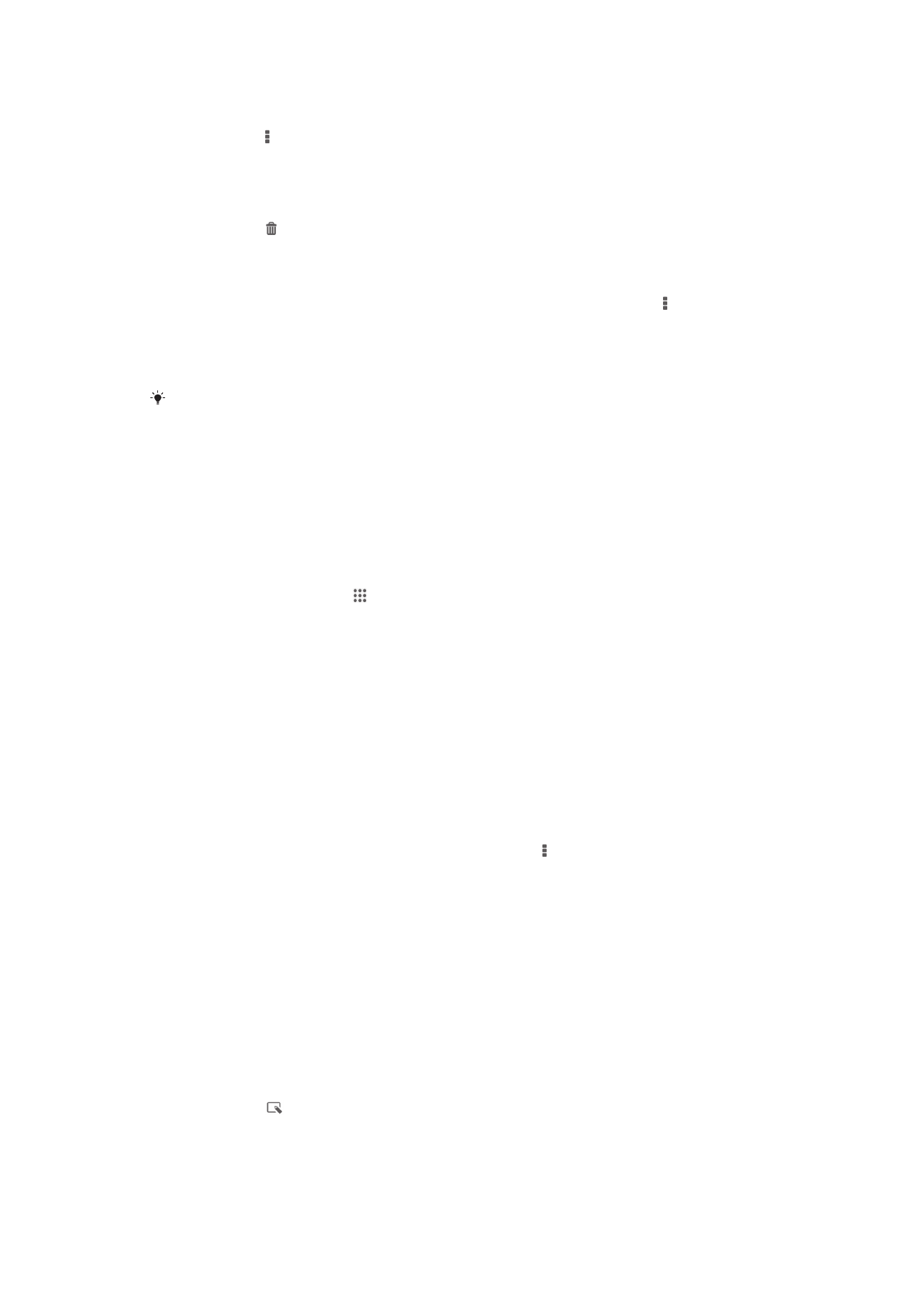
Een foto draaien
1
Als u een foto bekijkt, tikt u op het scherm om de werkbalken weer te geven,
waarna u op tikt.
2
Selecteer Draaien. De foto wordt opgeslagen in de nieuwe stand.
Een foto of video verwijderen
1
Als u een foto bekijkt, tikt u op het scherm om de werkbalken weer te geven,
waarna u op tikt.
2
Tik op Verwijderen.
Werken met foto- of videobatches in Album
1
Tik bij het weergeven van miniaturen van foto's en video's in Album op en tik
op Items selecteren.
2
Tik op de items waarmee u wilt werken. Geselecteerde items worden met een
blauw kader aangegeven.
3
Gebruik de tools in de werkbalken om met uw geselecteerde items te werken.
Om de selectiemodus te activeren, kunt u ook een item aanraken en vasthouden tot het kader
blauw wordt. Daarna kunt u op andere items tikken om ze te selecteren.
Foto's met gezichten analyseren in Album
U kunt alle foto's op uw apparaat analyseren die gezichten van mensen bevatten.
Eenmaal geactiveerd blijft de functie voor fotoanalyse actief en worden nieuwe foto's
geanalyseerd terwijl ze worden toegevoegd. Na het uitvoeren van een analyse kunt u
alle foto's van dezelfde persoon in een map groeperen.
De functie voor fotoanalyse inschakelen
1
Tik in het Startscherm op .
2
Ga naar en tik op Album > Mijn albums > Gezichten.
3
Alle foto's op uw apparaat worden geanalyseerd en gegroepeerd in de map
Gezichten zonder naam.
Een gezicht een naam geven
1
In de tegel Gezichten tikt u op de map Gezichten zonder naam en bladert u
vervolgens naar de map Overige gezichten en kiest u het gezicht dat u een
naam wilt geven.
2
Tik op Naam toevoegen.
3
Typ een naam en tik op Gereed > Toevoegen als nieuwe persoon.
De naam van een gezicht bewerken
1
Wanneer u een gezicht op volledig scherm weergeeft, tikt u op het scherm voor
het weergeven van de werkbalken, en vervolgens op > Naamtags bewerken.
2
Tik op OK.
3
Tik op de naam van het gezicht dat u wilt bewerken.
4
Bewerk de naam en tik vervolgens op Gereed >Toevoegen als nieuwe
persoon
.